在HP打印機設備的日常應用中,我們在安裝打印機驅(qū)動后,每次電腦重啟,打印機都無法工作,需要重新安裝驅(qū)動才可以。這是因為,有智能安裝功能的打印機,當開啟 HP Smart Intall 服務時,電腦通過智能安裝功能安裝打印機,打印機能夠正常工作。
但是電腦上殺毒軟件和防火墻會屏蔽并關閉HP Smart Intall服務,導致打印機被電腦識別成U盤,打印機上的端口會識別成 USB大容量存儲設備(USB mass storage device)。
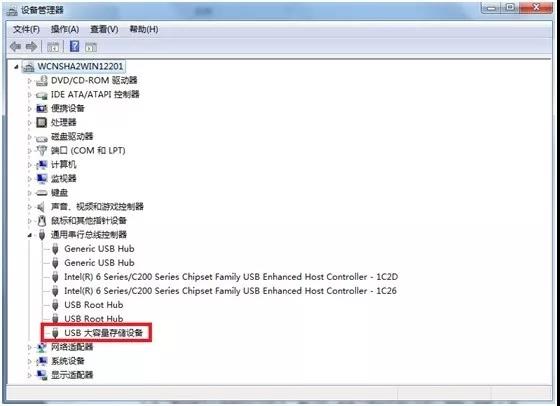
如圖: USB大容量存儲設備(USB mass storage device)
遇到此問題應該如何解決呢?方法如下:
1、通過打印機的智能面板關閉HP Smart Intall服務
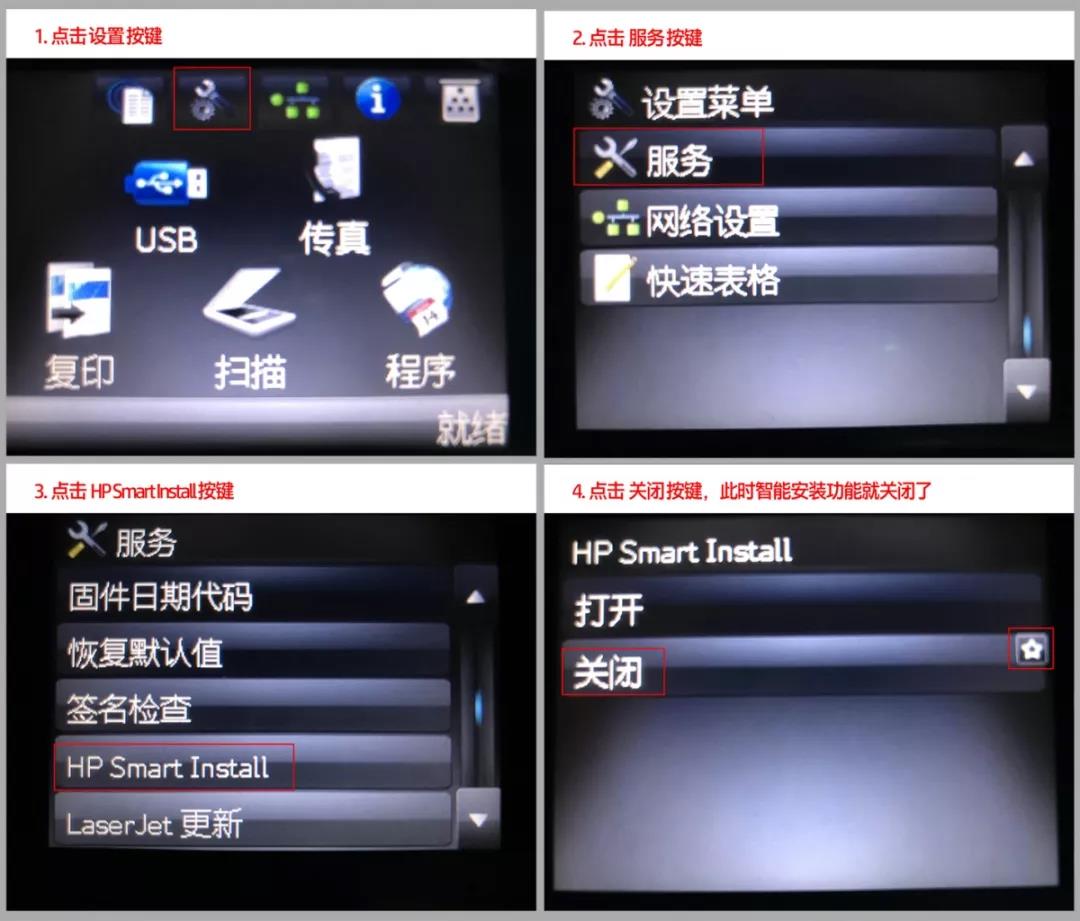
2、使用UTIL關閉
瀏覽驅(qū)動關盤或者從網(wǎng)上下載全功能驅(qū)動解壓后,找到UITL文件夾,雙擊打開,出現(xiàn)如下畫面:
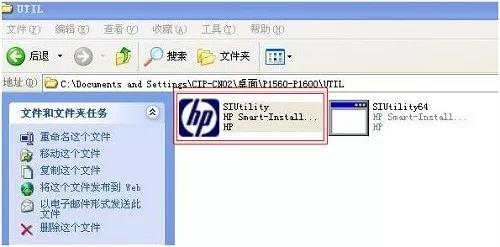
2. 然后雙擊 SIUtility,點擊 Printer,如下圖(注:點擊PC是在本臺電腦上關閉Smartinstall,而點擊Printer是關閉打印機的Smartinstall)。
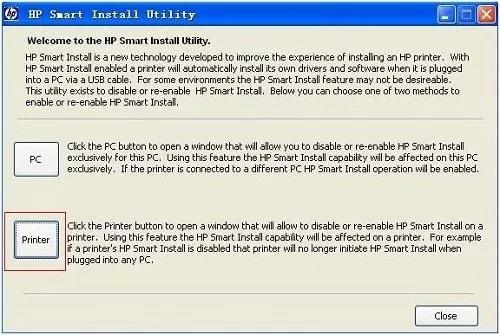
3. 如果電腦中未裝過打印機驅(qū)動,如下圖中選中 HP Smartinstall Printer 500,然后點擊下一步。
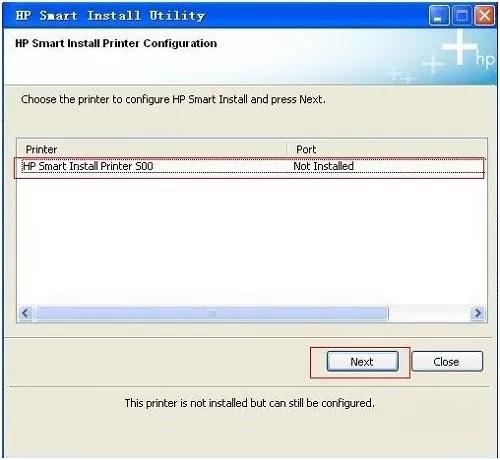
4. 如果裝過驅(qū)動,上圖中會顯示下面的型號,選中后點擊Next。
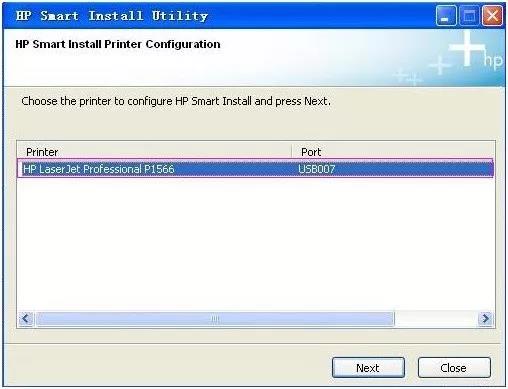
5. 然后會出現(xiàn)下面界面,是智能安裝開啟狀態(tài)。
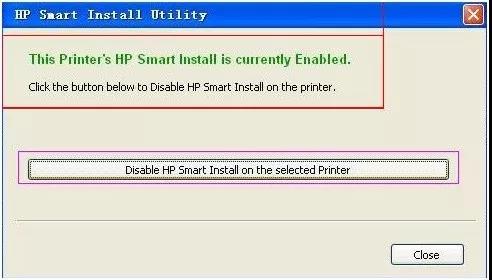
6. 這個時候,點擊中間部分的 Disable HP Smartinstall on the selectd Printer,會出現(xiàn)下圖:
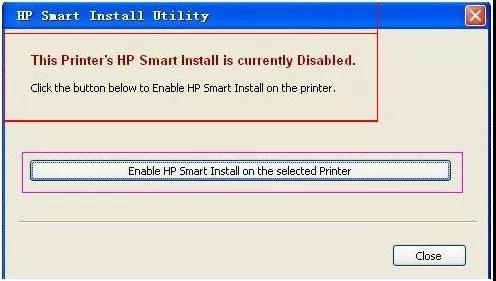
7. 上圖表示智能安裝已經(jīng)關閉成功,再安裝驅(qū)動即可(如果已經(jīng)電腦已安裝全功能驅(qū)動,就能直接打印了)。





